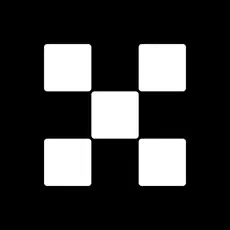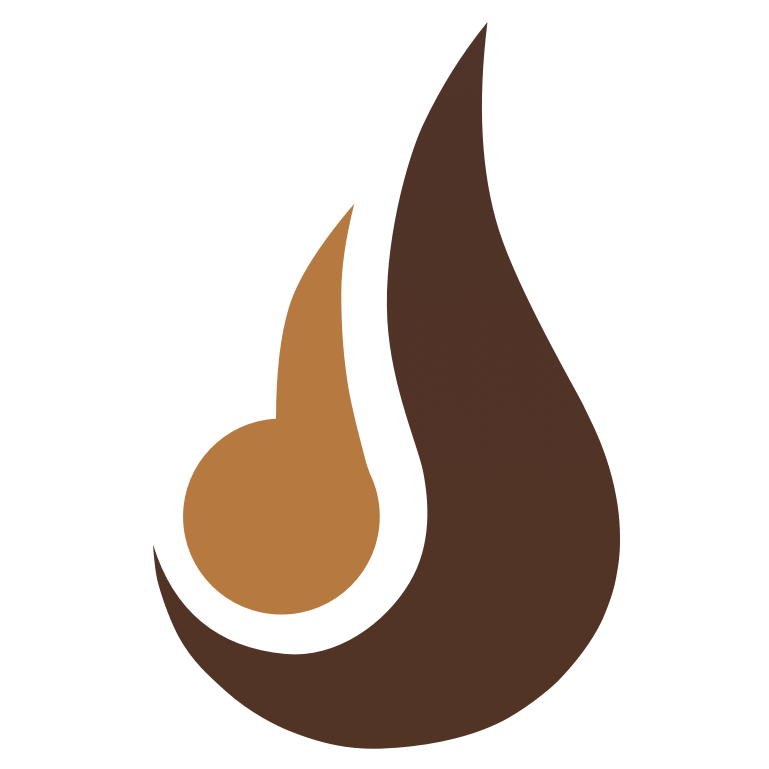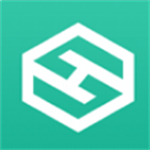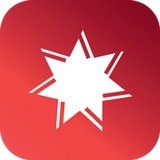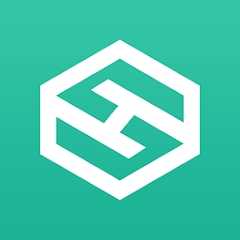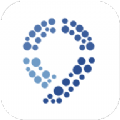bootcamp安装win10教程 要怎么安装win10呢
时间:2017-10-28 来源:互联网 浏览量:
bootcamp安装win10教程来啦!可能还有网友不会在mac上安装wim10系统,那么macbootcamp怎么安装win10呢?下文给大家介绍一下!

bootcamp安装win10教程:
尽管macOS的功能已经非常完善,但在一些场景下,或许我们还需要一个Windows系统。要在macOSSierra上安装Win10其实并不困难,只不过有点费时,你只需要下载Windows10的ISO和使用BootCamp助理就可以了。
不过对于新手来说,还是有一些值得注意的事项,今天我们就一起来学习一下。当然,在进行系统级的操作之前,记得备份好你的Mac。

支持Windows10的Mac
MacBookPro
MacBookPro(15-inch,Late2016)
MacBookPro(13-inch,Late2016,4个Thunderbolt3接口)
MacBookPro(13-inch,Late2016,2个Thunderbolt3接口)
MacBookPro(Retina,15-inch,Mid2015)
MacBookPro(Retina,13-inch,Early2015)
MacBookPro(Retina,15-inch,Mid2014)
MacBookPro(Retina,13-inch,Mid2014)
MacBookPro(Retina,15-inch,Late2013)
MacBookPro(Retina,13-inch,Late2013)
MacBookPro(Retina,15-inch,Early2013)
MacBookPro(Retina,13-inch,Early2013)
MacBookPro(Retina,13-inch,Late2012)
MacBookPro(Retina,Mid2012)
MacBookPro(13-inch,Mid2012)
MacBookPro(15-inch,Mid2012)
MacBookAir
MacBookAir(13-inch,Early2015)
MacBookAir(11-inch,Early2015)
MacBookAir(13-inch,Early2014)
MacBookAir(11-inch,Early2014)
MacBookAir(13-inch,Mid2013)
MacBookAir(11-inch,Mid2013)
MacBookAir(13-inch,Mid2012)
MacBookAir(11-inch,Mid2012)
MacBook
MacBook(Retina,12-inch,Early2016)
MacBook(Retina,12-inch,Early2015)
iMac
iMac(Retina5K,27-inch,Late2015)
iMac(Retina4K,21.5-inch,Late2015)
iMac(21.5-inch,Late2015)
iMac(Retina5k,27-inch,Mid2015)
iMac(Retina5K,27-inch,Late2014)
iMac(21.5-inch,Mid2014)
iMac(27-inch,Late2013)
IMac(21.5-inch,Late2013)
iMac(27-inch,Late2012)
iMac(21.5-inch,Late2012)
Macmini
Macmini(Late2014)
MacminiServer(Late2012)
Macmini(Late2012)
MacPro
MacPro(Late2013)
做好准备工作后,就可以开始进入正题了。
下载Windows10ISO
1、访问微软的官网(点击这里)来下载Windows10系统的ISO安装文件。版本选择Windows10,然后点击确认。接下来选择语言,并确认。最后,点击64位下载按钮来开始ISO文件下载。
启动BootCamp助理
3、选择刚刚下载好的ISO文件。
4、根据需要来调整BootCamp的分区大小,除了要留下足够的空间给macOS使用之外,你还需要考虑要给Windows10分配多少空间,以方便日后有更多的操作空间。
相关资讯
最新热门游戏
微软资讯推荐
- 1 Win10全新分支版本曝光 微软或针对高端PC进行优化!
- 2 升级Windows 10创意者更新后罗技摄像头罢工:这样解决
- 3 人脸识别世界杯 微软百万名人识别竞赛冠军出炉 现实应用指日可待
- 4“赶尽杀绝”?微软官宣5月12日Win10将不再接收安全更新
- 5微软发布Surface Laptop背后打的什么算盘?
- 62017微软技术暨生态大会召开 本土化产品闪亮登场
- 7新版Win10后又一大招, 微软开设MR工作室、MR学院!
- 8终于等到:微软正为Win10文件管理器打造黑暗主题
- 9育碧下狠手!Windows 10盗版系统无法运行Uplay平台
- 10用户报告Win10新正式版不兼容雷蛇笔记本